Microsoft Edge怎么删除重复的收藏夹
1、在浏览器中,点击页面右上角的“设置及其他”。

2、选中列表中的“收藏夹”。

3、点击弹窗上方的“…”。

4、选中弹窗中的“删除重复的收藏夹”。

5、然后在确认窗口中,选中“删除”。
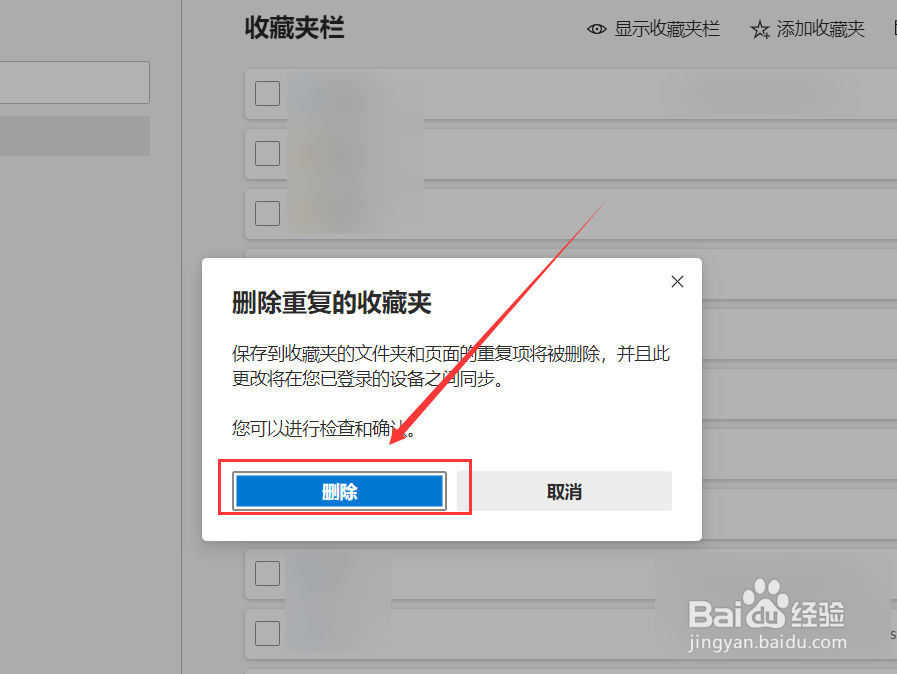
6、即可删除重复的收藏夹,如果没有重复的收藏夹,也会有提醒。
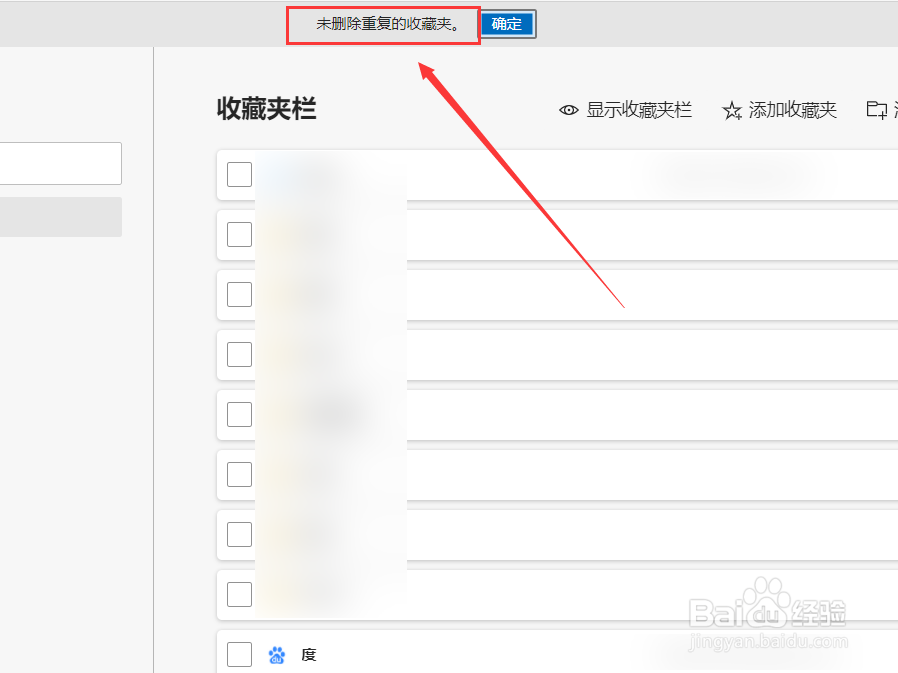
声明:本网站引用、摘录或转载内容仅供网站访问者交流或参考,不代表本站立场,如存在版权或非法内容,请联系站长删除,联系邮箱:site.kefu@qq.com。
阅读量:149
阅读量:39
阅读量:170
阅读量:81
阅读量:169